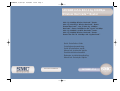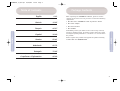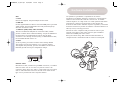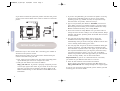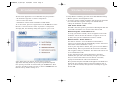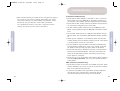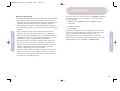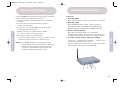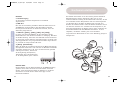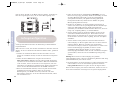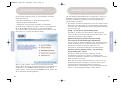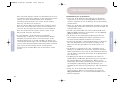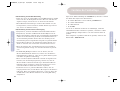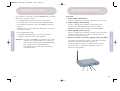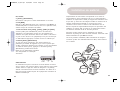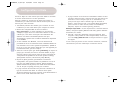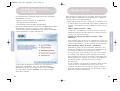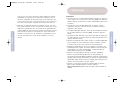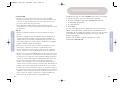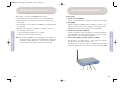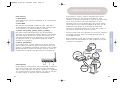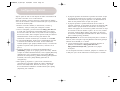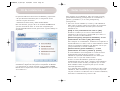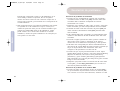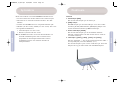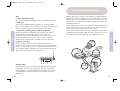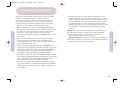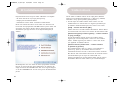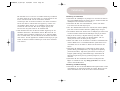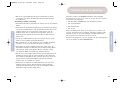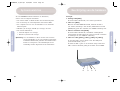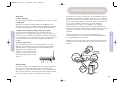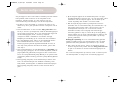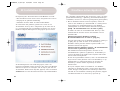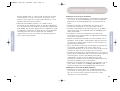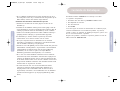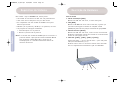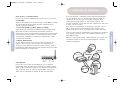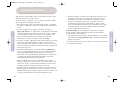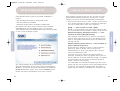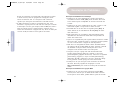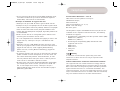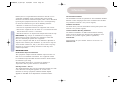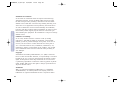SMC Networks SMCWBR14T-G Manual de usuario
- Categoría
- Enrutadores
- Tipo
- Manual de usuario
La página se está cargando...
La página se está cargando...
La página se está cargando...
La página se está cargando...
La página se está cargando...
La página se está cargando...
La página se está cargando...
La página se está cargando...
La página se está cargando...
La página se está cargando...
La página se está cargando...
La página se está cargando...
La página se está cargando...
La página se está cargando...
La página se está cargando...
La página se está cargando...
La página se está cargando...
La página se está cargando...
La página se está cargando...
La página se está cargando...

Español
40
Español
39
Panel frontal
1. LED de corriente [PWR]
Cuando este LED azul está encendido, el router está encendido.
2. LED [WAN]
Cuando el LED azul de WAN está encendido fijo, significa que
hay una conexión activa con el módem de cable/DSL. El LED
[PPPoE/DSL] indicará la actividad de la conexión WAN.
3. LED de LAN inalámbrica [WLAN]
Cuando este LED azul está encendido, la conexión inalámbrica
está habilitada. Este LED parpadea cuando se envían o reciben
datos a través de una conexión inalámbrica.
4. LED de LAN ([LAN1], [LAN2], [LAN3] y [LAN4])
Hay dos LED — uno sobre el otro — para cada puerto de LAN
(red de área local) (consulte el punto 7).
El LED superior es verde y el inferior es ámbar. Estos dos LED se
comportan exactamente de la misma forma que los LED de WAN.
Descripción del hardware
1
2
3
4
Requisitos del sistema
Para instalar y conectar el SMCWBR14T-G, necesita:
•Un módem de cable o DSL externo con un puerto Ethernet.
• Estar abonado a un proveedor de servicios de Internet por
cable o DSL.
•Un ordenador con una unidad de CD-ROM y un puerto Ethernet
que funcione.
•Windows (98 o superior), MacOS (9.x o superior) o Linux.
•Un navegador actualizado:
• Microsoft Internet Explorer 5.5 o superior.
• Mozilla 1.7/Firefox 1.0 o superiores.
Nota: La unidad de CD-ROM es necesaria para leer el manual y si
se quiere utilizar el asistente de instalación EZ 3-Click para
configurar el router Barricade™. El proceso de instalación
se puede realizar manualmente desde la interfaz web.
SMCWBR14T_G_QIG.qxd 10/06/05 15:54 Page 39

Español
42
Español
41
El sitio donde se coloca el router es importante para el buen
funcionamiento de las comunicaciones inalámbricas. Debe
colocarse en una posición centrada con respecto a los ordenadores
que se van a conectar a él de forma inalámbrica. Un sitio
apropiado puede ser una estantería alta u otra posición similar
que permita una buena cobertura inalámbrica del router a los PC
inalámbricos. Para cumplir con la normativa de la FCC sobre
exposición a radiaciones inalámbricas el router debe colocarse a
una distancia mínima de 20 cm de las personas.
Conecte al router todos los ordenadores que quiera que compartan
la conexión a Internet. Conecte el módem de banda ancha al
puerto WAN del router.
Para la instalación inicial, SMC recomienda configurar el router
desde un PC conectado mediante un cable de Ethernet, tal como
se muestra en el diagrama.
Panel posterior
5. Alimentación
A esta toma hay que conectar el adaptador de 12 V suministrado
con el router.
6. Puerto WAN
Para conectar el puerto WAN al módem de cable o DSL utilice
el cable Ethernet suministrado. El LED del panel frontal asociado
con este puerto se encenderá al realizar la conexión.
7. Puertos LAN ([LAN1], [LAN2], [LAN3] y [LAN4])
Hay cuatro puertos LAN Ethernet para conectar ordenadores,
impresoras de red o dispositivos similares. Observe el etiquetado;
cada par de LED de LAN del panel frontal está asociado con un
puerto del panel posterior. Si el dispositivo no está conectado
correctamente usando un cable Ethernet apropiado, el LED
asociado no se encenderá.
8. [Reset] (Restablecer)
Si, por alguna razón, necesita restablecer los ajustes de fábrica
para la unidad y no puede acceder a la interfaz de usuario (por
ejemplo, si ha cambiado y olvidado la contraseña), pulse el botón
[Reset] (Restablecer) durante 10 segundos. Tenga en cuenta que
perderá todos los cambios que haya hecho en la configuración.
Cables Ethernet
El cable Ethernet correspondiente a la conexión WAN se suministra
con el router. Puede usarlo como referencia para comprar otros
cables; el cable está hecho con cable de categoría 5 sin apantallar,
con conectores RJ-45 en ambos extremos. Los cables de este tipo
se pueden comprar en cualquier tienda de ordenadores.
8
7
65
Instalación del hardware
ROUTER
INALÁMBRICO
MÓDEM
DE BANDA
ANCHA
ORDENADOR
PORTÁTIL
INALÁMBRICO
INTERNET
PRIMER
ORDENADOR
SEGUNDO
ORDENADOR
ADAPTADOR
DE CORRIENTE
SMCWBR14T_G_QIG.qxd 10/06/05 15:54 Page 41

Español
43
Español
44
6. La página siguiente del asistente le permite seleccionar el tipo
de conexión de banda ancha. Al pulsar en una opción, pasará
automáticamente a la página siguiente. Lea detenidamente el
texto de esta pantalla antes escoger una opción.
7. La página siguiente le pedirá información técnica sobre su
conexión a Internet. Su proveedor de servicios de Internet (ISP)
debería haberle proporcionado la información necesaria para
rellenar esta página. Si no la tuviera, podría seleccionar un tipo
de conexión incorrecto durante el paso 6. En ese caso, tendría
que pulsar el botón [Back] (Atrás) para probar con otro tipo
de conexión. Cuando haya rellenado todos los datos necesarios,
pulse el botón [Finish] (Finalizar).
Nota importante: Si no tiene una tarifa plana para la conexión a
Internet, debe configurar la opción [Maximum Idle Time] (Tiempo
máximo de inactividad) en 1 minuto.
8. ¡Listo! Ya debería poder conectarse a Internet. Registre su
producto conectándose a http://www.smc.com o
http://www.smc-europe.com y pulsando en la página
de soporte.
Si no ha logrado conectarse a Internet, póngase en contacto con
su ISP para que le dé la información necesaria para la conexión.
Siga los pasos de esta sección después de haber conectado la red
tal como se describe en la sección anterior.
Antes de empezar, cerciórese de tener a mano todos los detalles
acerca de la conexión a Internet suministrados por su proveedor de
servicios de Internet (ISP).
1. Primero encienda el módem, a continuación, el router y,
finalmente, el PC que usará para configurar el router.
2. Inicie el navegador y escriba la dirección
http://192.168.2.1.
Si su PC está correctamente configurado podrá ver la página
de inicio de sesión del router. Si no puede acceder a la página
de inicio de sesión, debe configurar primero su PC para obtener
automáticamente una dirección IP; para obtener más
información consulte el manual que encontrará en el CD-ROM.
3. Si está usando Windows, ahora tiene la posibilidad de ejecutar
el asistente de instalación EZ 3-Click. Si está usando otro
sistema operativo (por ejemplo, MacOS o Linux) o necesita más
ayuda de la que EZ 3-Click puede ofrecerle, continúe con el
paso 4.
4. Escriba la contraseña (la contraseña predeterminada es
[smcadmin]) y haga clic en [Login] (Inicio de sesión). Cuando
se haya conectado satisfactoriamente, verá la página [Overview]
(Introducción) que le permitirá elegir entre [Setup Wizard]
(Asistente de configuración) y [Advanced Setup] (Configuración
avanzada). Seleccione [Setup Wizard] (Asistente de
configuración).
5. Pulse [Next >] (Siguiente >) para iniciar el Asistente de
configuración. Aquí podrá cambiar los valores inalámbricos
básicos como SSID, Canal, Extensor de alcance, y el modo
de funcionamiento inalámbrico. Cuando termine pulse [Next]
(Siguiente) para continuar.
Configuración inicial
SMCWBR14T_G_QIG.qxd 10/06/05 15:54 Page 43

Español
46
Español
45
Para configurar la red inalámbrica, debe seleccionar la opción
[Home Network Settings] (Configuración de red doméstica) ->
[Wireless] (Inalámbrica ) en el menú [Configuration]
(Configuración).
1. Para crear una red inalámbrica, el router y el PC inalámbrico
deben tener los mismos valores para el SSID y la encriptación.
Los ajustes predeterminados del router para la conexión
inalámbrica son:
[SSID]: el valor predeterminado del router es [SMC]
El SSID es el nombre que se le da a la LAN inalámbrica.
Solamente los PC que tengan el mismo SSID que el router se
pueden conectar a la LAN inalámbrica.
[Wireless Encryption] (Encriptación inalámbrica): el valor
predeterminado del router es [Off] (Desactivada)
Para configurar su red inalámbrica, establezca la encriptación en
desactivada tanto en el router como en el PC inalámbrico. Podrá
activar la encriptación inalámbrica más adelante, una vez que
ya haya establecido la conexión inalámbrica.
[Wireless Channel] (Canal inalámbrico) — el valor
predeterminado del router es [Channel 6] (Canal 6)
El canal inalámbrico está configurado en el router de forma
predeterminada como [Channel 6] (Canal 6). Los PC
inalámbricos explorarán automáticamente los canales para
detectar cuál es el que está usando el router.
Si ésta es su única red inalámbrica, puede usar los ajustes
predeterminados del router. Ahora, configure su PC inalámbrico
con los mismos valores de SSID y encriptación que el router.
El PC inalámbrico debe configurarse para que use el modo
estructural [Infrastructure].
Si su ordenador tiene instaladas una conexión por cable y otra
inalámbrica, debe cerciorarse de que se usa sólo un tipo cada
vez para conectarse a la LAN. Para usar la conexión inalámbrica,
desenchufe el cable Ethernet y reinicie el PC.
La aplicación EZ3-Click sólo funciona en Windows y proporciona:
• Un procedimiento alternativo para la configuración inicial.
• Acceso a la guía del usuario.
• Instalación de Zone Alarm y Adobe Acrobat Reader
Para usar EZ3-Click, ponga el CD en la unidad de CD-ROM del PC
que está conectado al router. Si su PC está configurado para
ejecutar automáticamente los CD, aparecerá el siguiente diálogo en
su pantalla.
Si este diálogo no aparece, tendrá que iniciar la aplicación
manualmente. Hágalo abriendo primero el Explorador de Windows
y, a continuación, la carpeta asociada con la unidad de CD-ROM.
Cuando abra la carpeta verá el archivo SMCWBR14T-G.exe. Ejecútelo
con un doble clic.
CD de instalación EZ
Redes inalámbricas
SMCWBR14T_G_QIG.qxd 10/06/05 15:54 Page 45

Español
48
Español
47
Resolución de problemas de instalación
• Cerciórese de que el adaptador de corriente esté encendido y
conectado al router. El LED verde [PWR] del router debe estar
encendido. Utilice solamente el adaptador de corriente
suministrado con el router.
• Compruebe que el módem de cable o DSL, el router y el PC estén
todos conectados y los LED correspondientes estén encendidos.
• El módem de cable o DSL debe conectarse al puerto [WAN] del
router usando un cable Ethernet. El LED [WAN] del router debe
estar encendido.
• El PC cableado debe estar conectado a un puerto LAN del router
usando un cable Ethernet. El LED de LAN del router debe estar
encendido.
• Encienda el equipo siguiendo este orden: primero el módem de
cable o DSL, luego el router y, finalmente, el PC. Espere 1
minuto entre el encendido de un dispositivo y el del siguiente.
• El PC debe estar configurado para obtener automáticamente la
dirección IP del servidor DHCP del router. Consulte el manual que
hay en el CD para obtener más información sobre cómo
configurar su PC para obtener una dirección IP.
• Cerciórese de que el proxy esté desactivado en su PC. Vaya a
[Control Panel] (Panel de control) y seleccione [Internet Options]
(Opciones de Internet). Seleccione la ficha [Connections]
(Conexiones) y pulse el botón [LAN Settings] (Configuración
LAN). Compruebe que la opción [Use Proxy Server] (Usar servidor
Proxy) no esté seleccionada.
• Compruebe que puede acceder a la interfaz web del router. Abra
el navegador y escriba http://192.168.2.1 para acceder a la
dirección IP predeterminada del router.
Resolución de problemas de la conexión WAN
• Cerciórese de haber seleccionado la opción de conexión WAN y
de que los detalles del proveedor de servicios de Internet (ISP)
sean correctos. Si no tiene esta información, solicítela a su ISP.
Resolución de problemas
Cuando haya configurado el router y el PC inalámbrico con el
mismo SSID y la misma encriptación, abra el navegador e
intente conectarse a www.smc.com o www.smc-europe.com. Si
logra acceder a Internet, ya ha acabado con la configuración de
su LAN inalámbrica.
2. SMC recomienda activar la encriptación inalámbrica para mejorar
la seguridad de su red inalámbrica. Tenga en cuenta que si
cambia los ajustes del router para la conexión inalámbrica (por
ejemplo para SSID o WEP) desde un PC inalámbrico, podría
perder contacto con el router. Para restablecer la conexión
inalámbrica, cambie los ajustes inalámbricos de su PC para que
sean iguales a los del router.
SMCWBR14T_G_QIG.qxd 10/06/05 15:54 Page 47

Svensk
50
Español
49
Kontrollera innehållet i lådan när du packar upp SMCWBR14T-G
routern för att försäkra dig om att följande komponenter finns
med:
• En Barricade™ SMCWBR14T-G 802.11g trådlös router.
• En nätadapter.
• En Ethernet-kabel.
• En CD-ROM.
Skulle någon del vara felaktig, trasig eller saknas ska du underrätta
inköpsstället direkt. Behåll helst kartong och originalförpackning
om du skulle behöva returnera produkten.
Registrera produkten och uppgradera produktgarantin på SMC:s
webbplats: www.smc.com.
• Si tiene alguna aplicación cliente PPPoE instalada en el PC que
era necesaria cuando el PC estaba conectado al módem DSL, debe
desactivarla.
Resolución de problemas de la red inalámbrica
• Cerciórese de que el SSID sea el mismo para el router y el PC
inalámbrico.
• Cerciórese de que la encriptación inalámbrica sea la misma en
el router y el PC inalámbrico. Para tratar de resolver el problema,
desactive la encriptación en el router y en el PC inalámbrico hasta
que pueda establecer la conexión. Después de cambiar la
encriptación, es posible que tenga que reiniciar el PC
(dependiendo del modelo).
• Los PC inalámbricos deben establecerse en modo estructural
(Infrastructure) para trabajar con un router.
• Si su ordenador tiene instaladas una conexión por cable y una
inalámbrica, cerciórese de que el cable de Ethernet esté
desenchufado.
•Verifique que el LED [WLAN] del router esté encendido, lo que
indica que la conexión inalámbrica está activada. Para activar la
conexión inalámbrica, vaya a la página [Router Wireless] (Router
inalámbrico) y habilite la [Wireless Networking] (Conexión
inalámbrica).
• Si dentro del alcance del router, hay varias redes inalámbricas,
podría tener problemas de rendimiento de la red inalámbrica si los
canales están muy cercanos. Lo ideal es que las redes inalámbricas
vecinas estén separadas unas de otras por al menos 5 canales.
El canal inalámbrico está definido y controlado por el router.
• El router tiene una función llamada [MAC Filter] (Filtro MAC) que
controla los PC inalámbricos que tienen acceso a la LAN
inalámbrica. Si esta función está activada, compruebe que la
dirección MAC de la tarjeta inalámbrica del PC aparezca en la
lista de la página de esta función.
Paketets innehåll
SMCWBR14T_G_QIG.qxd 10/06/05 15:54 Page 49
La página se está cargando...
La página se está cargando...
La página se está cargando...
La página se está cargando...
La página se está cargando...
La página se está cargando...
La página se está cargando...
La página se está cargando...
La página se está cargando...
La página se está cargando...
La página se está cargando...
La página se está cargando...
La página se está cargando...
La página se está cargando...
La página se está cargando...
La página se está cargando...
La página se está cargando...
La página se está cargando...
La página se está cargando...
La página se está cargando...
Transcripción de documentos
SMCWBR14T_G_QIG.qxd 10/06/05 15:54 Page 39 Requisitos del sistema Para instalar y conectar el SMCWBR14T-G, necesita: • Un módem de cable o DSL externo con un puerto Ethernet. • Estar abonado a un proveedor de servicios de Internet por cable o DSL. • Un ordenador con una unidad de CD-ROM y un puerto Ethernet que funcione. • Windows (98 o superior), MacOS (9.x o superior) o Linux. • Un navegador actualizado: • Microsoft Internet Explorer 5.5 o superior. • Mozilla 1.7/Firefox 1.0 o superiores. Español Panel frontal 1. LED de corriente [PWR] Cuando este LED azul está encendido, el router está encendido. 2. LED [WAN] Cuando el LED azul de WAN está encendido fijo, significa que hay una conexión activa con el módem de cable/DSL. El LED [PPPoE/DSL] indicará la actividad de la conexión WAN. 3. LED de LAN inalámbrica [WLAN] Cuando este LED azul está encendido, la conexión inalámbrica está habilitada. Este LED parpadea cuando se envían o reciben datos a través de una conexión inalámbrica. 4. LED de LAN ([LAN1], [LAN2], [LAN3] y [LAN4]) Hay dos LED — uno sobre el otro — para cada puerto de LAN (red de área local) (consulte el punto 7). El LED superior es verde y el inferior es ámbar. Estos dos LED se comportan exactamente de la misma forma que los LED de WAN. 4 39 3 2 Español Nota: La unidad de CD-ROM es necesaria para leer el manual y si se quiere utilizar el asistente de instalación EZ 3-Click para configurar el router Barricade™. El proceso de instalación se puede realizar manualmente desde la interfaz web. Descripción del hardware 1 40 SMCWBR14T_G_QIG.qxd 10/06/05 15:54 Page 41 Instalación del hardware Español El sitio donde se coloca el router es importante para el buen funcionamiento de las comunicaciones inalámbricas. Debe colocarse en una posición centrada con respecto a los ordenadores que se van a conectar a él de forma inalámbrica. Un sitio apropiado puede ser una estantería alta u otra posición similar que permita una buena cobertura inalámbrica del router a los PC inalámbricos. Para cumplir con la normativa de la FCC sobre exposición a radiaciones inalámbricas el router debe colocarse a una distancia mínima de 20 cm de las personas. Conecte al router todos los ordenadores que quiera que compartan la conexión a Internet. Conecte el módem de banda ancha al puerto WAN del router. Para la instalación inicial, SMC recomienda configurar el router desde un PC conectado mediante un cable de Ethernet, tal como se muestra en el diagrama. Español Panel posterior 5. Alimentación A esta toma hay que conectar el adaptador de 12 V suministrado con el router. 6. Puerto WAN Para conectar el puerto WAN al módem de cable o DSL utilice el cable Ethernet suministrado. El LED del panel frontal asociado con este puerto se encenderá al realizar la conexión. 7. Puertos LAN ([LAN1], [LAN2], [LAN3] y [LAN4]) Hay cuatro puertos LAN Ethernet para conectar ordenadores, impresoras de red o dispositivos similares. Observe el etiquetado; cada par de LED de LAN del panel frontal está asociado con un puerto del panel posterior. Si el dispositivo no está conectado correctamente usando un cable Ethernet apropiado, el LED asociado no se encenderá. 8. [Reset] (Restablecer) Si, por alguna razón, necesita restablecer los ajustes de fábrica para la unidad y no puede acceder a la interfaz de usuario (por ejemplo, si ha cambiado y olvidado la contraseña), pulse el botón [Reset] (Restablecer) durante 10 segundos. Tenga en cuenta que perderá todos los cambios que haya hecho en la configuración. ORDENADOR PORTÁTIL INALÁMBRICO INTERNET ROUTER INALÁMBRICO ADAPTADOR DE CORRIENTE MÓDEM DE BANDA ANCHA PRIMER ORDENADOR 5 6 8 7 Cables Ethernet El cable Ethernet correspondiente a la conexión WAN se suministra con el router. Puede usarlo como referencia para comprar otros cables; el cable está hecho con cable de categoría 5 sin apantallar, con conectores RJ-45 en ambos extremos. Los cables de este tipo se pueden comprar en cualquier tienda de ordenadores. 41 SEGUNDO ORDENADOR 42 SMCWBR14T_G_QIG.qxd 10/06/05 15:54 Page 43 Configuración inicial Español 43 6. La página siguiente del asistente le permite seleccionar el tipo de conexión de banda ancha. Al pulsar en una opción, pasará automáticamente a la página siguiente. Lea detenidamente el texto de esta pantalla antes escoger una opción. 7. La página siguiente le pedirá información técnica sobre su conexión a Internet. Su proveedor de servicios de Internet (ISP) debería haberle proporcionado la información necesaria para rellenar esta página. Si no la tuviera, podría seleccionar un tipo de conexión incorrecto durante el paso 6. En ese caso, tendría que pulsar el botón [Back] (Atrás) para probar con otro tipo de conexión. Cuando haya rellenado todos los datos necesarios, pulse el botón [Finish] (Finalizar). Nota importante: Si no tiene una tarifa plana para la conexión a Internet, debe configurar la opción [Maximum Idle Time] (Tiempo máximo de inactividad) en 1 minuto. 8. ¡Listo! Ya debería poder conectarse a Internet. Registre su producto conectándose a http://www.smc.com o http://www.smc-europe.com y pulsando en la página de soporte. Si no ha logrado conectarse a Internet, póngase en contacto con su ISP para que le dé la información necesaria para la conexión. Español Siga los pasos de esta sección después de haber conectado la red tal como se describe en la sección anterior. Antes de empezar, cerciórese de tener a mano todos los detalles acerca de la conexión a Internet suministrados por su proveedor de servicios de Internet (ISP). 1. Primero encienda el módem, a continuación, el router y, finalmente, el PC que usará para configurar el router. 2. Inicie el navegador y escriba la dirección http://192.168.2.1. Si su PC está correctamente configurado podrá ver la página de inicio de sesión del router. Si no puede acceder a la página de inicio de sesión, debe configurar primero su PC para obtener automáticamente una dirección IP; para obtener más información consulte el manual que encontrará en el CD-ROM. 3. Si está usando Windows, ahora tiene la posibilidad de ejecutar el asistente de instalación EZ 3-Click. Si está usando otro sistema operativo (por ejemplo, MacOS o Linux) o necesita más ayuda de la que EZ 3-Click puede ofrecerle, continúe con el paso 4. 4. Escriba la contraseña (la contraseña predeterminada es [smcadmin]) y haga clic en [Login] (Inicio de sesión). Cuando se haya conectado satisfactoriamente, verá la página [Overview] (Introducción) que le permitirá elegir entre [Setup Wizard] (Asistente de configuración) y [Advanced Setup] (Configuración avanzada). Seleccione [Setup Wizard] (Asistente de configuración). 5. Pulse [Next >] (Siguiente >) para iniciar el Asistente de configuración. Aquí podrá cambiar los valores inalámbricos básicos como SSID, Canal, Extensor de alcance, y el modo de funcionamiento inalámbrico. Cuando termine pulse [Next] (Siguiente) para continuar. 44 SMCWBR14T_G_QIG.qxd 10/06/05 15:54 Page 45 CD de instalación EZ Si este diálogo no aparece, tendrá que iniciar la aplicación manualmente. Hágalo abriendo primero el Explorador de Windows y, a continuación, la carpeta asociada con la unidad de CD-ROM. Cuando abra la carpeta verá el archivo SMCWBR14T-G.exe. Ejecútelo con un doble clic. 45 Para configurar la red inalámbrica, debe seleccionar la opción [Home Network Settings] (Configuración de red doméstica) -> [Wireless] (Inalámbrica ) en el menú [Configuration] (Configuración). 1. Para crear una red inalámbrica, el router y el PC inalámbrico deben tener los mismos valores para el SSID y la encriptación. Los ajustes predeterminados del router para la conexión inalámbrica son: [SSID]: el valor predeterminado del router es [SMC] El SSID es el nombre que se le da a la LAN inalámbrica. Solamente los PC que tengan el mismo SSID que el router se pueden conectar a la LAN inalámbrica. [Wireless Encryption] (Encriptación inalámbrica): el valor predeterminado del router es [Off] (Desactivada) Para configurar su red inalámbrica, establezca la encriptación en desactivada tanto en el router como en el PC inalámbrico. Podrá activar la encriptación inalámbrica más adelante, una vez que ya haya establecido la conexión inalámbrica. [Wireless Channel] (Canal inalámbrico) — el valor predeterminado del router es [Channel 6] (Canal 6) El canal inalámbrico está configurado en el router de forma predeterminada como [Channel 6] (Canal 6). Los PC inalámbricos explorarán automáticamente los canales para detectar cuál es el que está usando el router. Si ésta es su única red inalámbrica, puede usar los ajustes predeterminados del router. Ahora, configure su PC inalámbrico con los mismos valores de SSID y encriptación que el router. El PC inalámbrico debe configurarse para que use el modo estructural [Infrastructure]. Si su ordenador tiene instaladas una conexión por cable y otra inalámbrica, debe cerciorarse de que se usa sólo un tipo cada vez para conectarse a la LAN. Para usar la conexión inalámbrica, desenchufe el cable Ethernet y reinicie el PC. Español Español La aplicación EZ3-Click sólo funciona en Windows y proporciona: • Un procedimiento alternativo para la configuración inicial. • Acceso a la guía del usuario. • Instalación de Zone Alarm y Adobe Acrobat Reader Para usar EZ3-Click, ponga el CD en la unidad de CD-ROM del PC que está conectado al router. Si su PC está configurado para ejecutar automáticamente los CD, aparecerá el siguiente diálogo en su pantalla. Redes inalámbricas 46 SMCWBR14T_G_QIG.qxd 10/06/05 15:54 Page 47 Resolución de problemas 47 Resolución de problemas de instalación • Cerciórese de que el adaptador de corriente esté encendido y conectado al router. El LED verde [PWR] del router debe estar encendido. Utilice solamente el adaptador de corriente suministrado con el router. • Compruebe que el módem de cable o DSL, el router y el PC estén todos conectados y los LED correspondientes estén encendidos. • El módem de cable o DSL debe conectarse al puerto [WAN] del router usando un cable Ethernet. El LED [WAN] del router debe estar encendido. • El PC cableado debe estar conectado a un puerto LAN del router usando un cable Ethernet. El LED de LAN del router debe estar encendido. • Encienda el equipo siguiendo este orden: primero el módem de cable o DSL, luego el router y, finalmente, el PC. Espere 1 minuto entre el encendido de un dispositivo y el del siguiente. • El PC debe estar configurado para obtener automáticamente la dirección IP del servidor DHCP del router. Consulte el manual que hay en el CD para obtener más información sobre cómo configurar su PC para obtener una dirección IP. • Cerciórese de que el proxy esté desactivado en su PC. Vaya a [Control Panel] (Panel de control) y seleccione [Internet Options] (Opciones de Internet). Seleccione la ficha [Connections] (Conexiones) y pulse el botón [LAN Settings] (Configuración LAN). Compruebe que la opción [Use Proxy Server] (Usar servidor Proxy) no esté seleccionada. • Compruebe que puede acceder a la interfaz web del router. Abra el navegador y escriba http://192.168.2.1 para acceder a la dirección IP predeterminada del router. Resolución de problemas de la conexión WAN • Cerciórese de haber seleccionado la opción de conexión WAN y de que los detalles del proveedor de servicios de Internet (ISP) sean correctos. Si no tiene esta información, solicítela a su ISP. Español Español Cuando haya configurado el router y el PC inalámbrico con el mismo SSID y la misma encriptación, abra el navegador e intente conectarse a www.smc.com o www.smc-europe.com. Si logra acceder a Internet, ya ha acabado con la configuración de su LAN inalámbrica. 2. SMC recomienda activar la encriptación inalámbrica para mejorar la seguridad de su red inalámbrica. Tenga en cuenta que si cambia los ajustes del router para la conexión inalámbrica (por ejemplo para SSID o WEP) desde un PC inalámbrico, podría perder contacto con el router. Para restablecer la conexión inalámbrica, cambie los ajustes inalámbricos de su PC para que sean iguales a los del router. 48 SMCWBR14T_G_QIG.qxd 10/06/05 15:54 Page 49 Paketets innehåll Español 49 Kontrollera innehållet i lådan när du packar upp SMCWBR14T-G routern för att försäkra dig om att följande komponenter finns med: • En Barricade™ SMCWBR14T-G 802.11g trådlös router. • En nätadapter. • En Ethernet-kabel. • En CD-ROM. Skulle någon del vara felaktig, trasig eller saknas ska du underrätta inköpsstället direkt. Behåll helst kartong och originalförpackning om du skulle behöva returnera produkten. Registrera produkten och uppgradera produktgarantin på SMC:s webbplats: www.smc.com. Svensk • Si tiene alguna aplicación cliente PPPoE instalada en el PC que era necesaria cuando el PC estaba conectado al módem DSL, debe desactivarla. Resolución de problemas de la red inalámbrica • Cerciórese de que el SSID sea el mismo para el router y el PC inalámbrico. • Cerciórese de que la encriptación inalámbrica sea la misma en el router y el PC inalámbrico. Para tratar de resolver el problema, desactive la encriptación en el router y en el PC inalámbrico hasta que pueda establecer la conexión. Después de cambiar la encriptación, es posible que tenga que reiniciar el PC (dependiendo del modelo). • Los PC inalámbricos deben establecerse en modo estructural (Infrastructure) para trabajar con un router. • Si su ordenador tiene instaladas una conexión por cable y una inalámbrica, cerciórese de que el cable de Ethernet esté desenchufado. • Verifique que el LED [WLAN] del router esté encendido, lo que indica que la conexión inalámbrica está activada. Para activar la conexión inalámbrica, vaya a la página [Router Wireless] (Router inalámbrico) y habilite la [Wireless Networking] (Conexión inalámbrica). • Si dentro del alcance del router, hay varias redes inalámbricas, podría tener problemas de rendimiento de la red inalámbrica si los canales están muy cercanos. Lo ideal es que las redes inalámbricas vecinas estén separadas unas de otras por al menos 5 canales. El canal inalámbrico está definido y controlado por el router. • El router tiene una función llamada [MAC Filter] (Filtro MAC) que controla los PC inalámbricos que tienen acceso a la LAN inalámbrica. Si esta función está activada, compruebe que la dirección MAC de la tarjeta inalámbrica del PC aparezca en la lista de la página de esta función. 50-
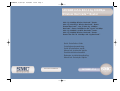 1
1
-
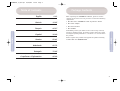 2
2
-
 3
3
-
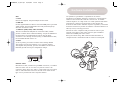 4
4
-
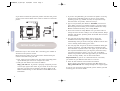 5
5
-
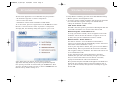 6
6
-
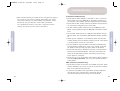 7
7
-
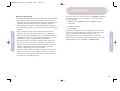 8
8
-
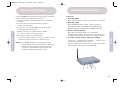 9
9
-
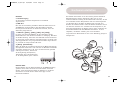 10
10
-
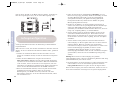 11
11
-
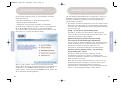 12
12
-
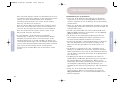 13
13
-
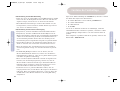 14
14
-
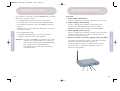 15
15
-
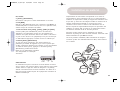 16
16
-
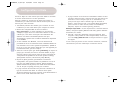 17
17
-
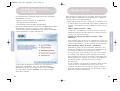 18
18
-
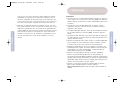 19
19
-
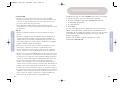 20
20
-
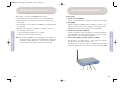 21
21
-
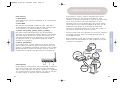 22
22
-
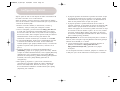 23
23
-
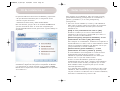 24
24
-
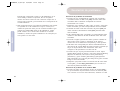 25
25
-
 26
26
-
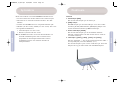 27
27
-
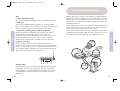 28
28
-
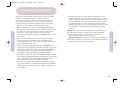 29
29
-
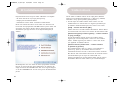 30
30
-
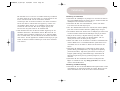 31
31
-
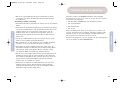 32
32
-
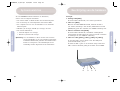 33
33
-
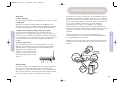 34
34
-
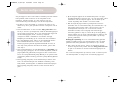 35
35
-
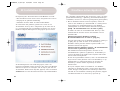 36
36
-
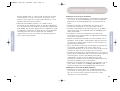 37
37
-
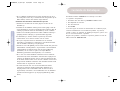 38
38
-
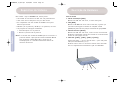 39
39
-
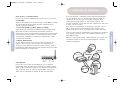 40
40
-
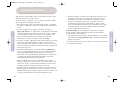 41
41
-
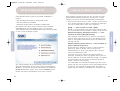 42
42
-
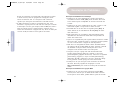 43
43
-
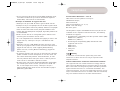 44
44
-
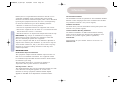 45
45
-
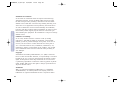 46
46
SMC Networks SMCWBR14T-G Manual de usuario
- Categoría
- Enrutadores
- Tipo
- Manual de usuario
en otros idiomas
- français: SMC Networks SMCWBR14T-G Manuel utilisateur
- English: SMC Networks SMCWBR14T-G User manual
- Deutsch: SMC Networks SMCWBR14T-G Benutzerhandbuch
- Nederlands: SMC Networks SMCWBR14T-G Handleiding
- português: SMC Networks SMCWBR14T-G Manual do usuário
- svenska: SMC Networks SMCWBR14T-G Användarmanual
Artículos relacionados
-
SMC Networks SMC2804WBR Manual de usuario
-
SMC Networks SMCWBR14S-N3 Manual de usuario
-
SMC SMCWUSBT-G El manual del propietario
-
SMC WMR-AG El manual del propietario
-
SMC Networks SMCWEB-N Manual de usuario
-
SMC Networks HPAVH-ETH Quick Installation Manual
-
SMC Networks SMC8824M SMC8848M Manual de usuario
Otros documentos
-
Dynex DX-EBNBC - Wireless G Notebook Card Manual de usuario
-
Dynex DX-EBNBC - Wireless G Notebook Card Manual de usuario
-
Dynex DX-WEGRTR Manual de usuario
-
Dynex Network Router DX-WEGRTR Manual de usuario
-
 MICRADIGITAL 802.11g Manual de usuario
MICRADIGITAL 802.11g Manual de usuario
-
Asus (WL-330) Manual de usuario
-
LaCie Wireless Space Manual de usuario
-
Belkin F5D9230UK4 Manual de usuario
-
Eminent EM6601 El manual del propietario
-
Panasonic SHWL40EG El manual del propietario